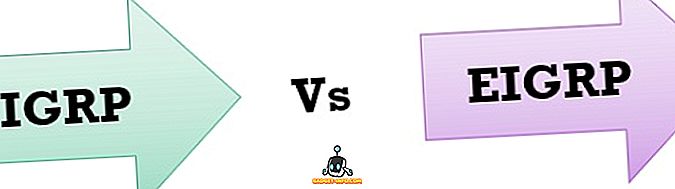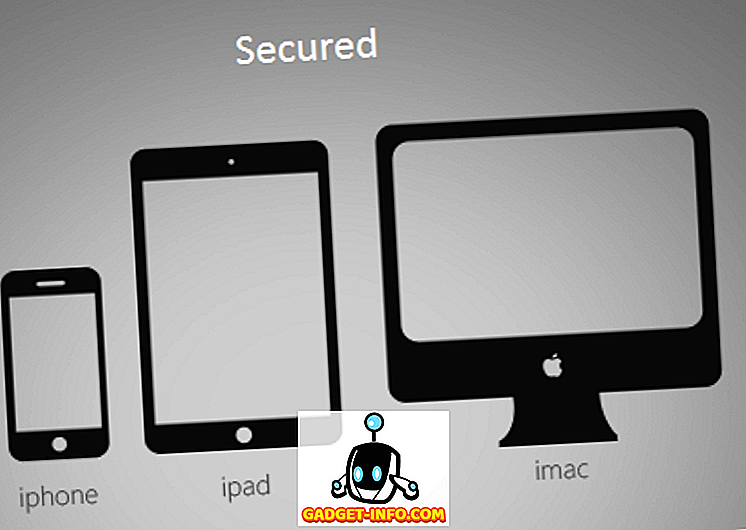Apple току-що избута финалната версия на macOS High Sierra за публиката и докато надстройката не изглежда като новаторска, както за iOS с актуализацията на iOS 11, тук все още има какво да хареса. Макар че MacOS High Sierra се занимава главно с подобрения в по-ниската степен, повечето от които ще останат незабелязани от потребителите, има някои промени, които с право спечелиха известна светлина. Едно от тези подобрения идва в нашия обичан браузър Safari. Сега, с Safari, можете да блокирате тези досадни видеоклипове за автоматично възпроизвеждане, които преди това не сте контролирали. Това е функционалност, за която чаках това, което се чувства като години, и накрая, това е тук. Ако искате да спрете тези досадни видеоклипове за автоматично възпроизвеждане на уебсайтове, вие сте попаднали на правилното място. Защото в тази статия ще ви покажем как да блокирате автоматичното пускане на видеоклипове в Safari на macOS High Sierra:
Спрете автоматичното възпроизвеждане на видеоклипове в Safari
Safari ви дава възможност да блокирате автоматичното възпроизвеждане на видеоклипове на всеки уебсайт. Можете да активирате тази функция поотделно за всеки уебсайт или за всеки уебсайт наведнъж. Предпочитам да го правя индивидуално само за тези сайтове, които ме дразнят най-много, но можете да направите това за всички уебсайтове едновременно. Ще разгледаме и двата метода един по един:
Блокиране на видеоклиповете за автоматично пускане в Safari (отделни уебсайтове)
1. Стартирайте Safari и заредете уебсайта, на който искате да блокирате автоматично възпроизвежданите видеоклипове. За този урок просто ще заредим собствения си уебсайт. Между другото, ако се чудите, на нашия уебсайт няма автоматични видеоклипове. Сега щракнете с десния бутон на мишката върху контролния бутон върху адресната лента и кликнете върху „Настройки за този уебсайт“ .

2. Сега кликнете върху падащото меню до мястото, където е написано “Auto-Play”.

3. В падащото меню ще получите три възможности за избор. Можете да изберете "Allow All Auto-Play", което основно премахва нашата цел, или можете да изберете една от другите две опции, които са "Stop Media with Sound" и "Never Auto-Play" . Първият ще спре само тези видеоклипове от автоматично възпроизвеждане, които съдържат аудио, докато по-късно ще спре всички видеоклипове, независимо от факта, че те съдържат аудио или не.

4. Не искам нито едно видео да се възпроизвежда автоматично, затова отидох с последната опция.

Деактивиране на автоматичното възпроизвеждане на видеоклипове в Safari (всички уебсайтове)
1. Стартирайте Safari и отворете панела „Предпочитания“ .

2. Кликнете върху “Websites” и след това изберете “Auto-Play” от страничното меню.

3. Сега трябва да видите опция в долната част на страницата, където пише “Когато посещавате други уебсайтове:” и падащо меню отдясно.

4. По подразбиране е избрана опцията “Stop Media with Sound”, но можете да изберете някоя от трите опции, които обсъдихме по-рано.

Едно нещо, което трябва да имате предвид, е, че промените, които сте направили в общата настройка, няма да се отразят в уебсайтовете, за които сте променяли индивидуално настройките. Както можете да видите, панелът Auto-Play ви показва уебсайтовете, за които сте променяли индивидуално настройките. Ако искате да ги добавите към универсални настройки, просто кликнете, за да изберете уеб сайта и натиснете бутона за изтриване . Или можете да промените техните настройки поотделно, за да съответстват на вашите универсални настройки.
Спрете видеоклиповете от автоматичното възпроизвеждане в Safari
Както можете да видите, това е много удобна функция, която можете да използвате, за да спрете тези досадни видеоклипове от автоматично възпроизвеждане. Освен това има и много повече промени, които Safari въвежда с актуализацията на High Sierra. Например сега Safari спира уебсайтовете да ви проследяват, докато сърфирате в мрежата. Така че, актуализирали ли сте своя Mac до High Sierra? Кажете ни любимите си функции, които идват с MacOS High Sierra, като ги пуснете в секцията с коментари по-долу.